Discord — это бесплатный VoIP-сервис, который позволяет людям со всего мира делиться интересами и мнениями. Многие геймеры используют Discord для общения в сети из-за его низких задержек. Вы также можете отправлять голосовые звонки, видеозвонки и текстовые сообщения друзьям и сообществам через Discord.
Во многих случаях вам необходимо записать звонок Discord для личного или коммерческого использования. Имейте в виду, что запись других людей без их разрешения является незаконной. Так что вам лучше рассказать другим, прежде чем записывать звонки Discord. Теперь давайте посмотрим, как записать дискорд аудио с вашего компьютера или телефона. Просто читайте и следуйте.
Часть 1: Как записать аудио Discord на Windows и Mac (просто и качественно)
AnyRec Screen Recorder — это легкий и мощный аудиорекордер Discord для пользователей Windows и Mac. Вы можете записывать звонки Discord с обоих концов без потери качества. Вообще говоря, вы можете записывать то, что вы говорите и слышите одновременно или по отдельности, в файл аудиозаписи Discord.
ЗАПИСЬ ЗВУКА НА РАЗНЫЕ ДОРОЖКИ | КАК ЗАПИСЫВАТЬ DISCORD (SKYPE) НА ОТДЕЛЬНУЮ ДОРОЖКУ | OBS STUDIO
Даже если вы не являетесь владельцем или модератором сервера Discord, вы все равно можете записывать аудио с каналов Discord. Кроме того, вы можете записывать 6-часовой и более звук Discord в программе.

Записывайте видео- и аудиозвонки Discord из всех источников, включая компьютерный звук и голос микрофона.
Никаких звукозаписывающих компаний или уведомлений при записи преобразований в Discord.
Без ограничения максимального времени. Вы можете записывать аудио Discord дольше 6 часов.
Обрежьте клипы записи Discord, чтобы удалить ненужные части.
Сохраняйте аудиозаписи Discord в форматах MP3, AAC, M4A, WMA и других.
Пауза, возобновление и остановка записи на Discord без ограничения по времени.
Шаг 1. Бесплатно скачайте, установите и запустите AnyRec Screen Recorder. Нажмите Диктофон в главном интерфейсе для записи звука в Discord.

Шаг 2. Включить Системный звук для записи звука звонка в Discord. Если вы хотите записать свой голос вместе с вызовом Discord, вы можете включить Микрофон слишком. Отрегулируйте ползунки громкости, чтобы увеличить или уменьшить громкость входящего звука. Что касается пользователей Windows, вы можете развернуть список микрофонов, чтобы убрать фоновый шум. Так что ваша аудиозапись Discord будет лучше, чем раньше.

Шаг 3. Нажмите на шестеренку Настройки кнопку и перейдите к Выход раздел. Здесь вы можете настроить параметры записи Discord. Измените формат аудио (записать аудио в MP3 и другие форматы), качество и выходную папку в зависимости от ваших потребностей.
Как записывать звук в Discord без ботов?(ТИМСПИК КОМАНДЫ ЛЕГКО)

Шаг 4. Нажмите REC чтобы начать запись в Discord. Вы можете свободно приостанавливать и возобновлять запись разговоров в Discord.

Шаг 5. Если вы хотите остановить запись в Discord, вы можете нажать Стоп и получить Предварительный просмотр окно. При необходимости предварительно прослушайте и обрежьте звук записи Discord. Наконец, нажмите Сохранить с последующим Следующий чтобы скачать запись разговора в Discord.

Независимо от того, являетесь ли вы владельцем или администратором, вы можете записать звонок Discord с высоким качеством. Это намного лучше, чем бот Discord Craig. Кроме того, вы можете нажать кнопку Скриншот кнопка для сделать скриншот в дискорде слишком. Так что, если вы хотите тайно записывать звонки Discord в MP3, вы можете бесплатно скачать программу и начать бесплатную пробную версию прямо сейчас!
Часть 2: Как записать звук в Discord на iPhone и Android
Cragit Bot — это бот для записи аудио в Discord для iOS и Android, который вы ищете. Если вы создаете сервер в этом аудиовызове Discord , вы можете записать звонок в Discord с помощью Cragit Bot. Для людей, которые записывают звук в Discord для подкастов, Cragit Bot — хороший диктофон Discord.
Вы можете записывать аудио звонков в Discord до 6 часов. Записанная запись разговоров в Discord существует до 7 дней. Но на 8-й день вы не можете загрузить этот файл записи Discord из Cragit Bot.
Шаг 1. Сначала создайте сервер на Discord. На сайте Cragit Bot выберите Пригласите Cragit на свой сервер Discord . Затем войдите в свою учетную запись пользователя Cragit Bot.
Шаг 2. От Добавить бота в в списке выберите услугу. Затем вы можете нажать Авторизовать двигаться дальше.
Шаг 3. Вам нужно пригласить Крейга Бота на ваш целевой сервер Discord.
Шаг 4. Тип Craig: Присоединяйтесь чтобы начать запись звонка в Discord на Android или iPhone.
Шаг 5. Вы можете ввести Крейг:, стоп чтобы остановить запись на Discord.
Шаг 6. Вы можете получить ссылку на Cragit Bot. Щелкните его, чтобы загрузить файл аудиозаписи Discord в формате WMV.
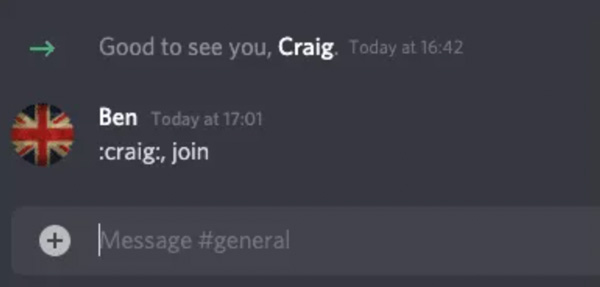
Если ты участник аудиовызова Discord , вам необходимо использовать другие приложения для записи звонков Discord. Здесь вы можете выбрать диктофон и аудиоредактор, Voice Record Pro, Record Plus, AudioShare и другие.
- 10 лучших приложений для записи звука на Android/iPhone
- 10 лучших видеокомпрессоров для Discord | Обзор 2023 г.
Часть 3: 3 других инструмента для бесплатной записи звука с Discord
Существуют также другие бесплатные инструменты, которые могут записывать звук Discord в MP3 для автономного воспроизведения. Вы можете проверить следующие рекомендации здесь.
Top 1: AnyRec Free Audio Recorder — Бесплатный онлайн-рекордер Discord Audio Recorder
Вы можете бесплатно записывать звук Discord в MP3 в Windows, используя AnyRec Free Audio Recorder — бесплатный аудиорекордер. Могут быть захвачены как входящие, так и исходящие аудиоисточники. Бесплатный онлайн-рекордер Discord не имеет максимального ограничения по времени. Таким образом, вы можете записывать звонки и голосовые чаты в Discord бесплатно онлайн более 6 часов.
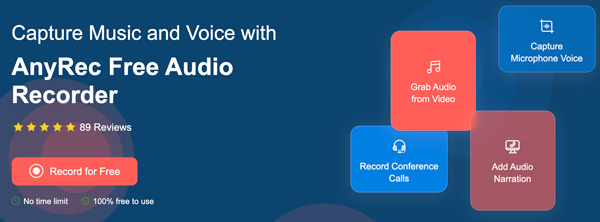
Top 2: Audacity — программа для записи звука Discord с открытым исходным кодом
Audacity может быть вашим бесплатным программным обеспечением для записи аудиозвонков Discord на Windows / Mac. Чтобы записать звук Discord с Audacity, вам необходимо сначала настроить параметры записи звука Audacity. Так что выбирайте Предпочтения из раскрывающегося списка Правка. в Устройство раздел, установите компьютер / внешний микрофон в качестве записывающего устройства. После присоединения к звонку в Discord вы можете щелкнуть Записывать кнопка для записи Discord с Audacity.

Топ 3: OBS — бесплатный Discord Audio Recorder для Windows и Mac
OBS — это ваш бесплатный рекордер, который может записывать звонки Discord в MP3, MP4 и другие форматы. Вы можете записать преобразование Discord с помощью ОБС на Mac и Windows бесплатно. Однако OBS сложен для новичков. Вам нужно потратить некоторое время на понимание виртуального фона. Прежде чем принять решение, вы можете прочитать Обзор OBS Studio 2023 для Windows здесь.

Часть 4: Часто задаваемые вопросы о записи звука в Discord
- Как записать Discord для YouTube? Используйте AnyRec Screen Recorder Видеомагнитофон для записи звонков в Discord как обычно. После записи перейдите к История записи и щелкните Делиться значок. Выберите YouTube, чтобы напрямую поделиться файлом видеозаписи в Discord.
- Как записать звук в Discord с помощью OBS? Откройте программу OBS. Щелкните + в нижней части Источник раздел. Выберите Захват аудиовыхода из списка. Создайте источник аудиозаписи в Discord. Нажмите Ok подтвердить. Найдите и щелкните Органы управления в правом нижнем углу. Нажмите Начать запись для записи звука Discord с помощью OBS. Ты можешь найти где OBS сохраняет записи чтобы получить все автономные аудиофайлы Discord.
- Как одновременно записывать звук и игровой процесс в Discord? Чтобы записать игровой процесс со звуком Discord, вы можете выбрать Регистратор игр в AnyRec Screen Recorder. Установите игровой экран в качестве области захвата. Включите системный звук и голос микрофона, чтобы записывать игровой процесс со всеми источниками звука. Нажмите REC чтобы одновременно начать запись чатов Discord во время игры.
Это все, что нужно для записи аудиозвонков Discord на Windows, Mac, iPhone, Android и в Интернете. Вы можете записывать все голосовые каналы в MP3 и другие аудиоформаты. Для большинства начинающих AnyRec Screen Recorder — хороший выбор. Интуитивно понятный интерфейс и простой в использовании интерфейс помогут вам сэкономить много времени. Вы также можете получить настраиваемые параметры записи звука Discord.
Что касается экспертов, вы также можете использовать Audacity, OBS и многое другое в качестве бесплатного программного обеспечения для записи Discord.
Источник: www.anyrec.io
Запись в Discord — 3 лучших метода записи с экрана звука и разговоров в Discord

Последнее обновление 23 февраля 2023 г. by Джейн Джо Если вы хотите поделиться своим опытом с другими играми или иметь больше друзей для игрового процесса, Discord определенно является одним из самых популярных сервисов для виртуальных встреч. Как записывать звонки в Discord с оригинальным качеством? Поскольку встроенное средство записи экрана по умолчанию недоступно для записи аудиофайлов и видео Discord, вы можете узнать больше о 3 эффективных методах из этой статьи.
- Часть 1: полное руководство по записи звонков в Discord
- Часть 2: Как записывать видео Discord с помощью OBS
- Часть 3: Как записывать аудиофайлы Discord через Audacity
- Часть 4: Часто задаваемые вопросы о записи в Discord
- Законно ли записывать звонки в Discord?
- Есть ли в Discord встроенная функция записи?
- Почему вы записываете аудиозвонки в Discord?
Часть 1: полное руководство по записи звонков в Discord
Когда вам нужно записывать видеозвонки и аудиозвонки Discord, Aiseesoft Screen Recorder — это универсальное средство записи экрана для записи видеозвонков, микрофона, звука системы и даже видео с веб-камеры. Он позволяет настраивать видеокодек, частоту кадров и другие параметры для получения потрясающего качества. Кроме того, вы также можете выбрать подходящий режим записи, чтобы получать записи из аудиофайлов / видео Discord.
- Записывайте аудио / видеозвонки и чаты Discord одним щелчком мыши.
- Уменьшите шум и улучшите качество звука с помощью передовых технологий.
- Выберите различные режимы записи, чтобы записывать звонки в Discord.
- Предварительно слушайте и редактируйте записи Discord с помощью встроенного медиаплеера.
Как записывать видео / аудио звонки в Discord
Шаг 1: Перед тем, как начать видео разговоров с веб-камеры из Discord, вы можете запустить Aiseesoft Screen Recorder после установки программы на свой компьютер. Выбрать Видеомагнитофон возможность записи аудио / видео звонков в Discord.

Шаг 2: Если вам нужно записывать голосовые вызовы или видео-разговоры от незнакомцев, есть два варианта получить нужные файлы.
Наблюдения и советы этой статьи мы подготовили на основании опыта команды Монитор опция позволяет настроить область записи для Discord.
Наблюдения и советы этой статьи мы подготовили на основании опыта команды Звуковая система опция может записывать любой звук из аудиозвонков Discord.
Наблюдения и советы этой статьи мы подготовили на основании опыта команды Микрофон опция фиксирует ваш голос и окружает звук.
Вы можете включить или отключить каждую опцию в соответствии с вашими потребностями и отрегулировать громкость для каждой опции.

Шаг 3: Нажмите REC перед тем, как начать звонок в Discord. В процессе записи вы можете добавлять аннотации, водяные знаки и другие элементы. Когда запись разговора в Discord будет завершена, нажмите кнопку Stop кнопка, чтобы сохранить запись.

Шаг 4: Получив нужный файл, вы можете прослушать запись Discord и щелкнуть Save. кнопка. Это позволяет удалить ненужные части с помощью Клип характерная черта. Введите имя файла в поле Имя и фамилия и нажмите Папка значок, чтобы задать путь вывода.

Win Скачать Mac Скачать
Часть 2: Как записывать видео Discord с помощью OBS
OBS — это решение с открытым исходным кодом для записи видео в Discord в Windows, Mac и Linux. Это совершенно бесплатно для всех пользователей с полными функциями. Поэтому это отличный выбор для студентов. Но OBS может сохранять ваши записи только в формате MP4 или FLV. Следовательно, вам все равно понадобится аудиоконвертер, если вы просто хотите сохранить разговор в Discord.
Шаг 1: Откройте программу записи экрана OBS после установки. Перейти к Источники раздел и нажмите + значок, чтобы увидеть список меню, щелкните значок Захват аудиовыхода вариант и введите имя источника звука рабочего стола. Щелкните значок OK для подтверждения.
Шаг 2: Перейдите к Предложения меню и выберите наушники или динамики в раскрывающемся меню в соответствии с вашей ситуацией. Открыть Аудио микшер вариант и переместите ползунок. Если ползунок движется, это означает, что OBS выбирает нужный аудиоканал.
Шаг 3: Нажмите Начать запись в Настройки панель перед началом звонка в Discord. Дождитесь завершения виртуального чата и нажмите кнопку Остановить запись кнопка. Затем вы можете найти запись Discord, нажав на Показать записи опцию.

Часть 3: Как записывать аудиофайлы Discord через Audacity
дерзость — это аудиопроект с открытым исходным кодом, доступный для Windows и Mac. Это полнофункциональная программа для редактирования аудио, позволяющая бесплатно записывать аудио в Discord. Более того, вы можете редактировать запись Discord прямо на звуковой дорожке. По сравнению с OBS, Audacity предоставляет больше форматов вывода, таких как MP3, WAV, OGG и т. Д.
Шаг 1: Установите Audacity после того, как вы скачали программу, вы можете запустить ее на своем компьютере. Перейти к Редактировать вариант и выберите Устройства из файла Настройки меню. Опустите Устройство вариант под запись возможность выбрать свой микрофон.
Шаг 2: Откройте Discord и присоединитесь или создайте голосовой канал. Нажмите кнопку с красным кружком, чтобы начать запись аудиозвонка Discord. Если вы хотите остановить запись, нажмите кнопку с черным квадратом в горизонтальном меню. Затем запись будет помещена на звуковую дорожку.
Шаг 3: Получив нужный вызов Discord, вы можете редактировать записи, например уменьшать шум, обрезать ненужные клипы и т. Д. Файл меню и выберите Экспортировать выберите подходящий аудиоформат, например Экспортировать как MP3 возможность экспортировать запись Discord.
Внимание: Audacity позволяет записывать только одного человека за раз, поэтому это не лучший выбор для записи нескольких выступающих.
Источник: ru.widsmob.com
Программа для записи звука в дискорде
Discord — отличная платформа для игрового сообщества, поскольку она позволяет пользователям общаться с помощью текстовых чатов, голосовых вызовов и даже голосовых чатов. Поскольку Discord является идеальным местом для общения, игр, проведения деловых звонков или обучения, то пользователям необходимо знать, как записывать аудио в Discord.
Несмотря на то, что Discord не предлагает встроенной функции для записи звука, вы можете использовать сторонние приложения для простой записи звука Discord. Чтобы помочь вам, мы составили небольшое руководство, которому вы можете следовать, чтобы записывать звук Discord на свои смартфоны и компьютеры.
Примечание. Мы не рекомендуем записывать аудиочаты Discord без согласия другой стороны. Убедитесь, что у вас есть разрешение других участников разговора на запись аудио.
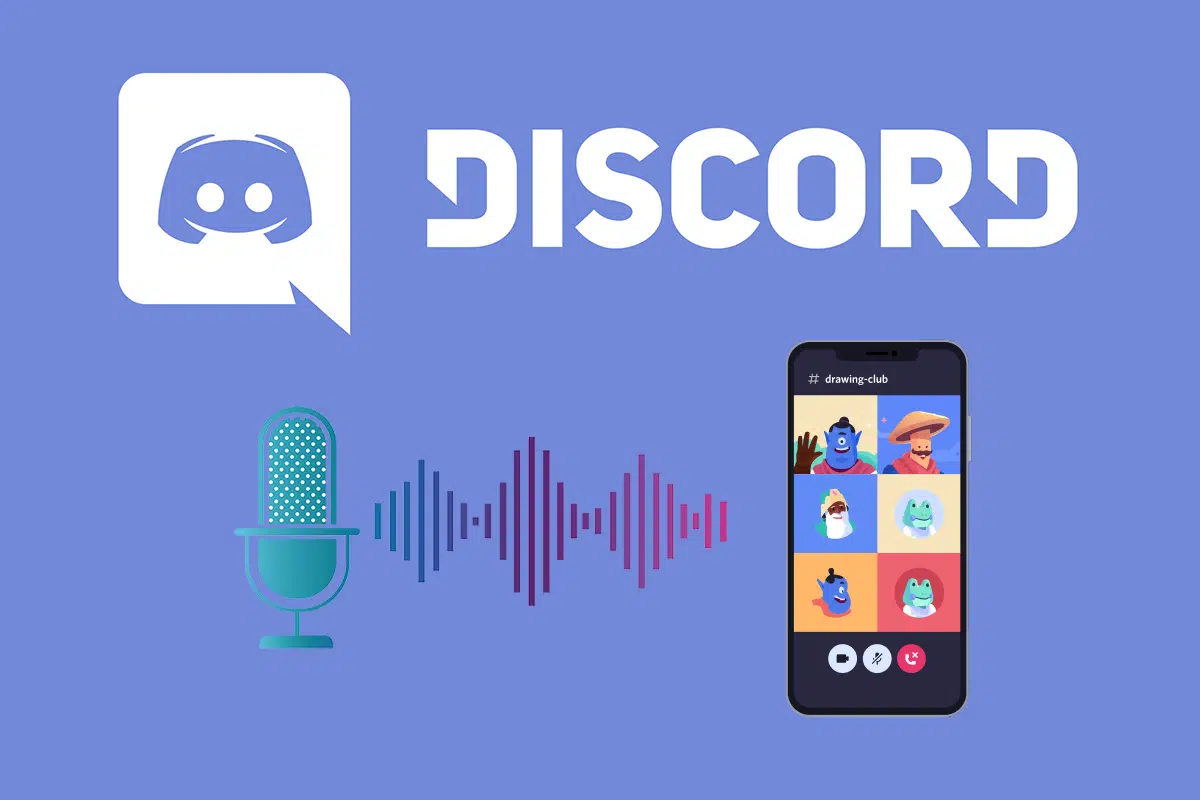
Как записать аудио в Discord на Android, iOS и Windows 10
Как записать аудио в Discord на телефонах Android
Если вы используете приложение Discord на телефоне Android, вы должны знать, что сторонние приложения или встроенные диктофоны не работают. Однако есть альтернативное решение: записывающий бот Discord, Craig. Craig был создан специально для Discord, чтобы обеспечить возможность многоканальной записи. Это означает одновременную запись и сохранение нескольких аудиофайлов. Очевидно, что бот Craig экономит время и прост в использовании.
Примечание. Поскольку у смартфонов разные параметры настроек, и они различаются от производителя к производителю, убедитесь, что настройки верны, прежде чем их менять.
Выполните следующие действия, чтобы записать аудио из Discord на телефон Android:
1. Запустите приложение Discord и войдите в свою учетную запись.
2. Нажмите на свой сервер на левой панели.
3. Теперь перейдите на официальный сайт бота Craig в любом браузере.
4. Выберите на экране кнопку Invite Craig to your Discord server, как показано.
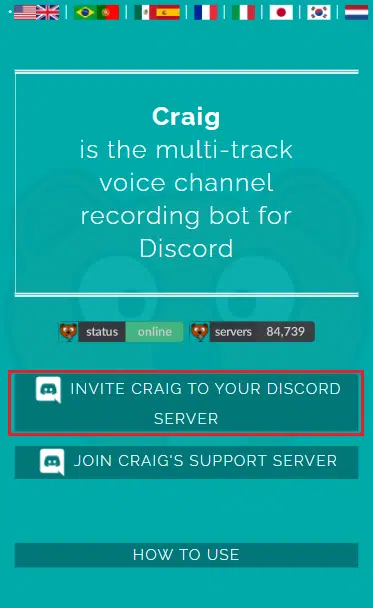
Примечание: убедитесь, что у вас есть персональный сервер, созданный в Discord, поскольку бот Craig находится на вашем сервере. После этого вы можете пригласить бота для записи аудиочатов в разных чатах, используя несколько простых команд.
5. Снова войдите в свою учетную запись Discord.
6. Нажмите в раскрывающемся меню параметр, отмеченный как Выбрать сервер. Здесь выберите сервер, который вы создали.
Источник: vebtech.ru